今回紹介するStudio One付属エフェクトは「Dual Pan」です。
デュアルパンと言う名前だけでは何をするエフェクトかいまいち分りにくいですが、こちらはステレオトラックの左右の広がり具合をコントロールするエフェクトです。
至ってシンプルな作りで取り上げる箇所も少ないので、早速本題へと入っていきます。
Dual Panの使い方とレビュー
外観と使い方
外観
立ち上げるとこんな感じです。
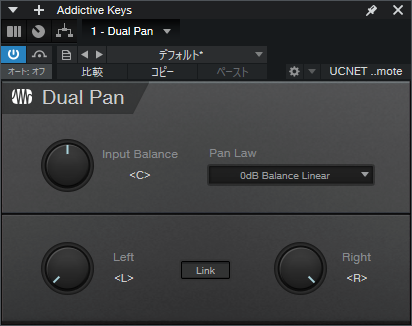
パラメーターの少ない、とてもシンプルな作りです。
このDual Panはステレオトラックに使用するエフェクトですので、モノラルトラックには使用できません。
モノラルトラックで立ち上げるとこうなります。
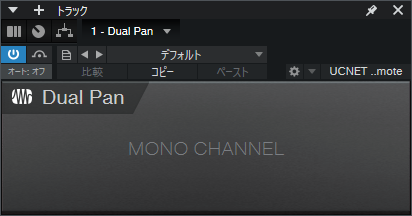
一切のノブなどが表示されなくなります。
なので、使用時はステレオトラックに立ち上げていきましょう。
[Input Balance]
Dual Panに入力される音のパンを振ります。Studio Oneのミキサーでパンを振るのと同じような感じです。
特に左右へ振らない場合は「C」にしておけばOKです。
[Pan Law]
パンローを5種類から選択できます。
パンローとは、「同じ音量なら左右に振り切った音よりもセンターに置いたほうがデカく聴こえるよね」という現象を補正するための機能です。
試しにステレオ幅を徐々に縮めていった際の音量の変化をパンロー有り無しで比較してみます。
パンローを設定していない場合、徐々に音量が上がってくる感じがわかるかと思います。
左右とセンターでは3dBくらい差があると言われているので、気になる方は-3dBにしておくと良いかと思います。
ちなみにStudio OneのDual Panでは、-0dBと-3dBが2つずつ、-6dBが1つ用意されています。
曲中でエフェクトのパラメータを動かすことがない場合、音量はボリュームフェーダーでも調整できるので、無理に使わなくても大丈夫です。
[Left,Right]
[Left]と[Right]では左右それぞれ個別にパン幅を設定することができます。
右はそのままで左はモノラルであったり、右はそのままで左の音も右側に振り切るとか無茶な使い方まで出来ちゃいます。
とはいえ実際の曲中においてそういった使い方をすることは稀だと思います。
一例としては「左右にワイドなオルガンが、左に振り切ったアコギとかぶってアコギが聴こえにくい」といった状況下でDual Panでオルガンの左を少し狭めてアコギのスペースをあける、というような使い方が良いのではないかと思います。
[Link]
[Link]を押すとDual Panの下段が[Pan]と[Width]に変わります。
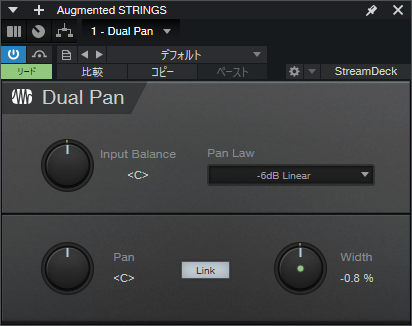
[Pan]で左右の振れ幅、[Width]で音の広がり幅を調節できます。
この状態では、Dual Panはいわゆるステレオイメージャー的な使用感となります。
総評
良いところ
特に難しい項目はなく、使いやすいです。
シンプルなプラグインではありますが、パン振りに関することであれば十分にDual Panで対応できると思います。
悪いところ
Studio One6以降ではミキサーのパン機能が強化され、Dual Panを呼び出さずとも出来ることが増えました。
トラックのパン部分をダブルクリックし、拡大されたパン右上のタブから「デュアル」を選択することでほぼ同じことが可能です。
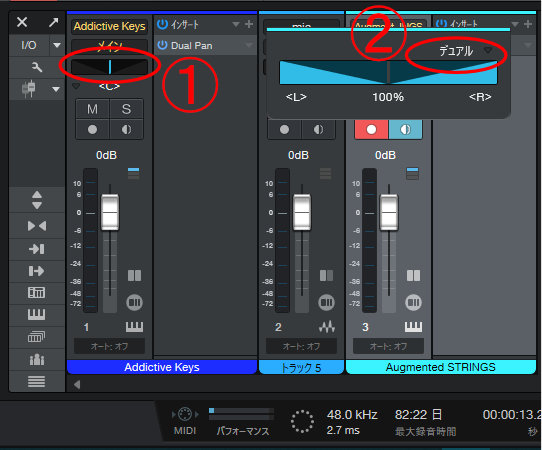
プラグインを呼び出さずとも行えるためこちらで調整するほうが楽であることが多いと思うので、必然的にDual Panを使用する頻度は下がってしまうかと思います。
完全にステレオイメージャーとして使っていくなど、これからもDual Panを活かす方法もまだありますが。
おすすめの代替プラグイン
かなり古いプラグインですが、WAVESのS1です。
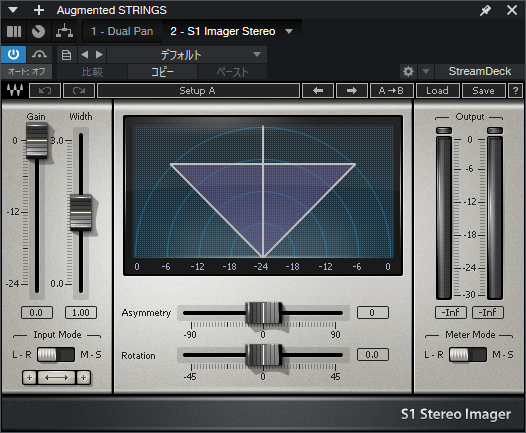
広がりを表す三角形のグラフィックやアウトプットメーターなど視覚的にDual Panよりも分かりやすいですし、Silverバンドルから手に入るため入手も容易な点からおすすめです。
今回のまとめ
今回はStudio Oneの付属エフェクト「Dual Pan」を紹介しました。
DAW自体の進化により出番が減るという不遇なプラグインですが、パンローの設定などこいつを呼び出さないとできないこともまだあります。
ミキサー上のパンだけでうまくいかない時は是非、このプラグインの存在も思い出してみてください。
それでは。
↓当サイトでは、今回紹介したもの以外にもStudio Oneのエフェクトを紹介しております↓




